电脑显示网络适配器未连接怎么办
更新时间:2023-12-05 13:41:40作者:xiaoliu
在当今数字化的时代,网络已经成为我们生活中不可或缺的一部分,有时我们可能会遇到一些麻烦,比如电脑显示网络适配器未连接或者WIFI显示连接不可用。这些问题不仅会影响我们的工作和学习,还可能让我们感到沮丧和无助。当我们遇到这些问题时,应该如何处理呢?本文将为大家介绍一些解决这些网络问题的方法和技巧。无论您是在家办公还是在学校学习,相信这些方法能够帮助您解决网络连接的困扰。
步骤如下:
1.先打开电脑,点击左下角的开始;

2.然后点击设置;
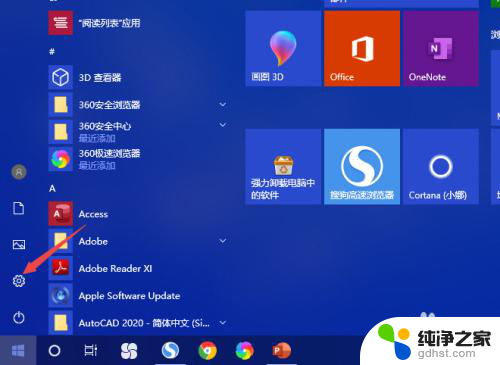
3.之后点击网络和Internet;
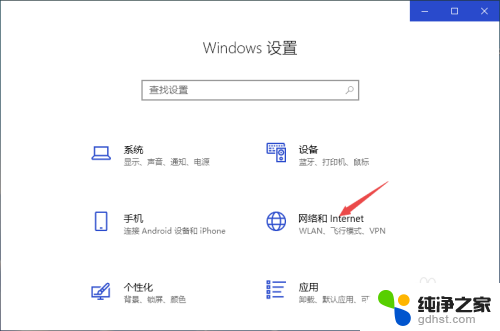
4.然后点击更改适配器选项;
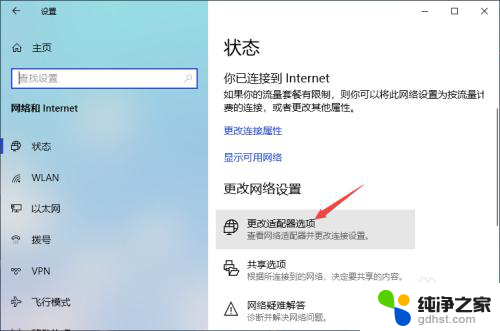
5.之后右击WLAN,点击属性;
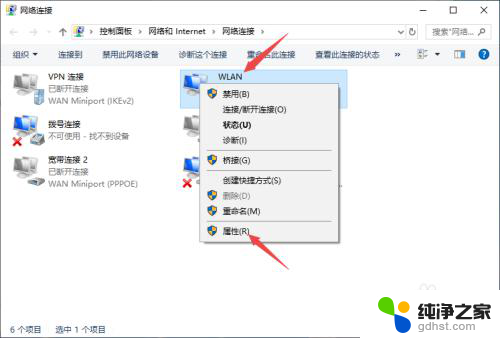
6.然后双击Internet协议版本4;
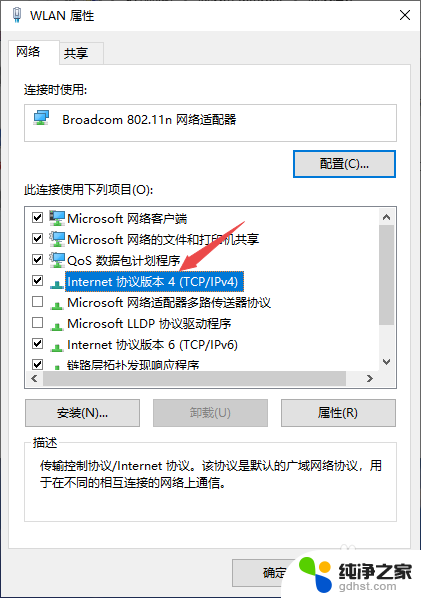
7.最后,将IP地址和DNS地址设置成自动获取的形式。点击确定即可。
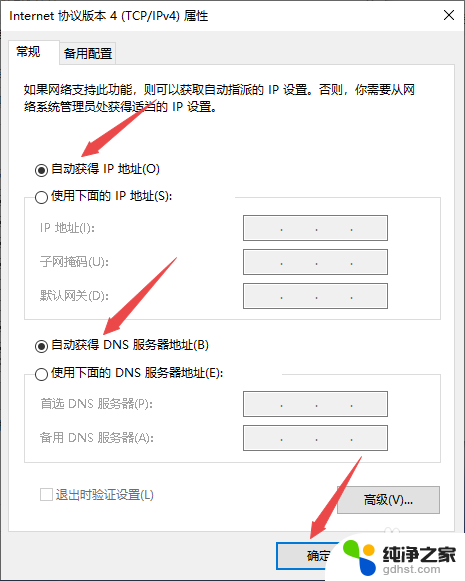
以上就是电脑显示网络适配器未连接怎么办的全部内容,如有遇到这种情况的用户可以按照以上方法进行解决,希望能够帮助到大家。
- 上一篇: macbook右键没有新建文件
- 下一篇: 联想小新电脑如何设置开机密码
电脑显示网络适配器未连接怎么办相关教程
-
 台式电脑适配器未连接怎么办
台式电脑适配器未连接怎么办2024-06-10
-
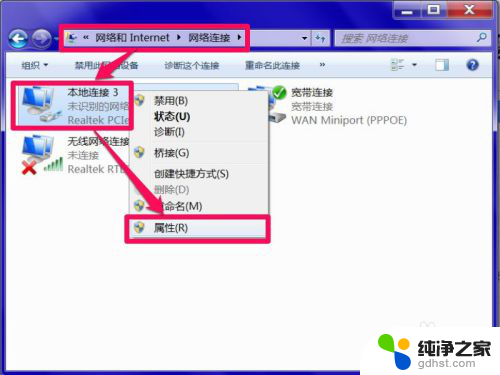 电脑网络显示dns未响应怎么办
电脑网络显示dns未响应怎么办2023-12-06
-
 电脑显示适配器在哪里看
电脑显示适配器在哪里看2024-03-16
-
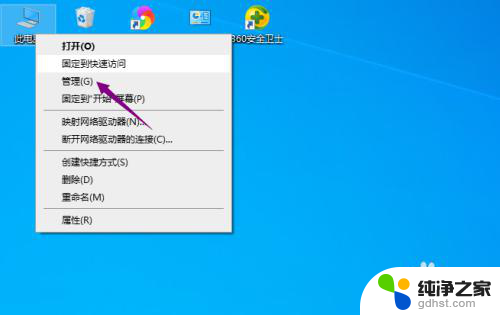 网络适配器wlan无法启用
网络适配器wlan无法启用2023-11-30
电脑教程推荐